En omfattande guide med 3 testade metoder
- Du måste installera dina grafikkortsdrivrutiner för att hålla din Windows 10-dator igång under optimala förhållanden, och den här artikeln visar några metoder du bör prova.
- Åtkomst en officiell supportwebbplats visar sig vara extremt enkel och effektiv.
- Dina grafikkortsdrivrutiner kan enkelt installeras med hjälp av några interna alternativ.
- Du kan också använda dedikerad programvara för att uppnå detta exakta mål på nolltid.

XINSTALLERA GENOM ATT KLICKA PÅ LADDA FILEN
Denna programvara kommer att reparera vanliga datorfel, skydda dig från filförlust, skadlig programvara, maskinvarufel och optimera din dator för maximal prestanda. Fixa PC-problem och ta bort virus nu i tre enkla steg:
- Ladda ner Restoro PC Repair Tool som kommer med patenterad teknologi (patent tillgängligt här).
- Klick Starta skanning för att hitta Windows-problem som kan orsaka PC-problem.
- Klick Reparera allt för att åtgärda problem som påverkar din dators säkerhet och prestanda.
- Restoro har laddats ner av 0 läsare denna månad.
Förare är de viktigaste mjukvarukomponenterna som gör att våra datorer och appar kan köras under optimala förhållanden. Med tanke på detta är det viktigt att utföra en korrekt installation för dem.
Det finns några enkla sätt du bör tänka på när det gäller att installera dina grafikkortsdrivrutiner på Windows 10.
I den här artikeln hittar du ett urval av de bäst beprövade lösningarna för detta ämne. Titta bara närmare nedan.
Hur kan jag installera grafikdrivrutinerna på Windows 10?
1. Ladda ner och installera Windows 10-drivrutiner från tillverkarens webbplats
AMD-drivrutiner
- Gå till AMD-drivrutinen supportwebbplats.
- Du kan omedelbart ladda ner den kostnadsfria rekommendationen.

- Du kan antingen skriva ditt exakta produktnamn eller söka efter det i Lista över grafikdrivrutiner.

- Ladda ner den som behövs.
- Följ instruktionerna på skärmen för att slutföra installationen.
- Starta om din PC.
nVidia-drivrutiner
- Gå till Nvidia-drivrutinssupportwebbplatsen.
- Identifiera lämplig drivrutin för din nVidia-produkt och klicka sedan på Sök grön knapp.

- När sökningen är klar, välj Ladda ner.

- Följ instruktionerna på skärmen för att slutföra installationen.
- Starta om din dator.
Intel drivrutiner
- Gå till Intels nedladdningscenter för drivrutiner.
- Välja Grafik.
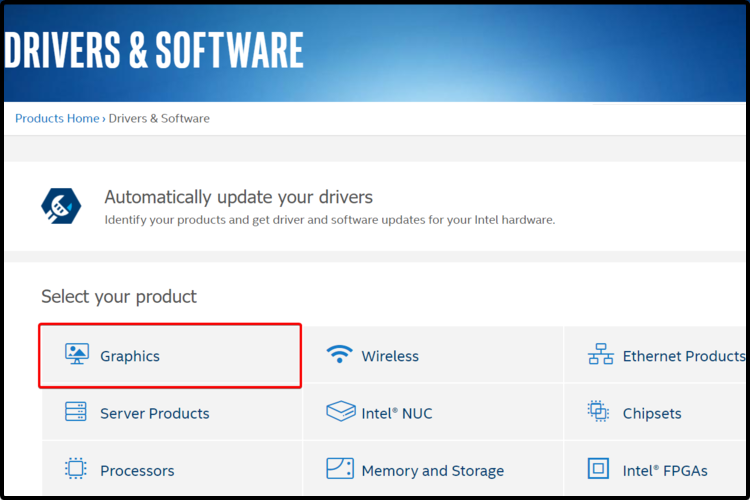
- Sök efter grafikdrivrutinen du behöver och klicka på dess namn.

- Välj ett alternativ från de tillgängliga nedladdningarna.
- Glöm inte att kontrollera den detaljerade beskrivningen på höger sida
2. Installera drivrutiner för ditt grafikkort med Enhetshanteraren
Det enklaste sättet att installera drivrutiner för ditt grafikkort är att använda den inbyggda Enhetshanteraren. Detta verktyg hjälper dig att ladda ner och installera de senaste drivrutinerna för din GPU.
1. Öppna Enhetshanteraren.

2. Expandera Grafikkort tab och rhögerklicka på drivrutinen för ditt grafikkort.

3. Svälja Egenskaper från listan med alternativ.
4. Klicka på Förare fliken och välj sedan Uppdatera drivrutinen.
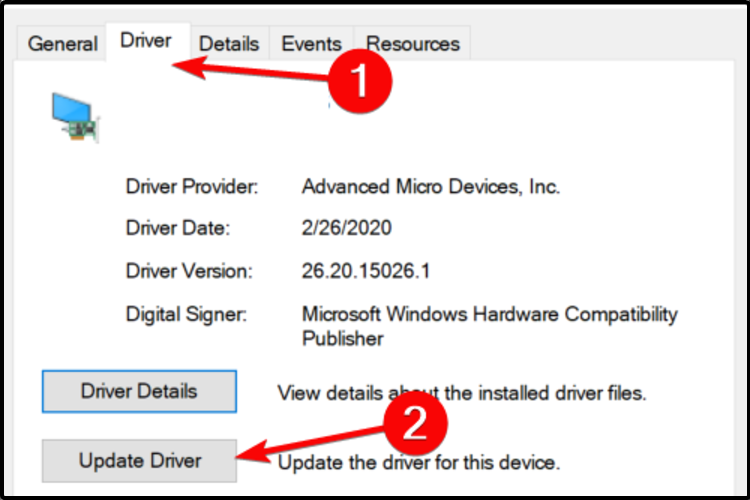
5. Klicka på Sök automatiskt efter uppdaterad drivrutinsprogramvara.

6. Enhetshanteraren kommer nu att installera de senaste drivrutinerna på din PC. Denna process kan ta några minuter.
NOTERA
3. Installera grafikkortsdrivrutiner med appar från tredje part
Att installera dina grafikkortsdrivrutiner manuellt är en tidskrävande uppgift. Vi rekommenderar starkt att du använder programvara från tredje part, så ditt arbete kommer att förenklas mycket mer.
Med det här alternativet behöver du inte besvära dig själv igen med någon förarrelaterad åtgärd. Detta verktyg hjälper dig att automatiskt installera, uppdatera och fixa dina programkomponenter.
Några av de vanligaste Windows-felen och buggarna är ett resultat av gamla eller inkompatibla drivrutiner. Bristen på ett uppdaterat system kan leda till fördröjning, systemfel eller till och med BSoDs.För att undvika dessa typer av problem kan du använda ett automatiskt verktyg som hittar, laddar ner och installerar rätt drivrutinsversion på din Windows-dator med bara ett par klick, och vi rekommenderar starkt DriverFix. Så här gör du:
- Ladda ner och installera DriverFix.
- Starta applikationen.
- Vänta tills DriverFix upptäcker alla dina felaktiga drivrutiner.
- Programvaran kommer nu att visa dig alla drivrutiner som har problem, och du behöver bara välja de du vill fixa.
- Vänta på att DriverFix laddar ner och installerar de senaste drivrutinerna.
- Omstart din dator för att ändringarna ska träda i kraft.

DriverFix
Drivrutiner kommer inte längre att skapa några problem om du laddar ner och använder denna kraftfulla programvara idag.
Besök hemsida
Friskrivningsklausul: detta program måste uppgraderas från gratisversionen för att kunna utföra vissa specifika åtgärder.
De presenterade metoderna kommer definitivt att hjälpa dig att installera grafikkortsdrivrutinerna. Dessutom kan du alltid kontrollera dina programvarukomponenter hur man uppdaterar drivrutiner i Windows 10.
För andra frågor eller förslag, tveka inte att lämna en kommentar i avsnittet nedan. Vi vill gärna höra din åsikt.
 Har du fortfarande problem?Fixa dem med det här verktyget:
Har du fortfarande problem?Fixa dem med det här verktyget:
- Ladda ner detta PC Repair Tool betygsatt Great på TrustPilot.com (nedladdningen börjar på denna sida).
- Klick Starta skanning för att hitta Windows-problem som kan orsaka PC-problem.
- Klick Reparera allt för att åtgärda problem med patenterad teknik (Exklusiv rabatt för våra läsare).
Restoro har laddats ner av 0 läsare denna månad.


